大家都知道 我们外出拍摄 不见得总是蓝天白云 当你遇到糟糕的天气出去拍照时 应尽量去拍一些地面内容精彩的场景,并留下大面积的天空为后期制作风光大片做准备。这一期我将带领大家运用Photoshop软件来合成一幅美丽的风光照片。换背景时 最常见遇到的问题是边缘不自然 我自己通过对软件的深入的研究发现人像扣图同样实用于风景照片换背景 这套风景照片换天空的教程 非常的简单实用 就目前来说是最理想也是最自然的一种方法 希望大家跟我一起来分享 这次应广大摄友的要求 编写了这套教程 里面的图片 依然采用咱D5100摄影论坛的图片来为大家做详细的讲解

换完天空之后的照片

没换天空之前的照片

准备要换的天空图片
1:首先打开这张要换天空的照片 进行复制 CTRL+J 得到背景 副本图层

2:打开要换天空背景图片 把天空变选区 用移动工具移到背景副本上 得到图层1

3:用鼠标把图层1移到背景副本的下面来

4:用鼠标双击背景副本 把混合颜色带改为蓝色
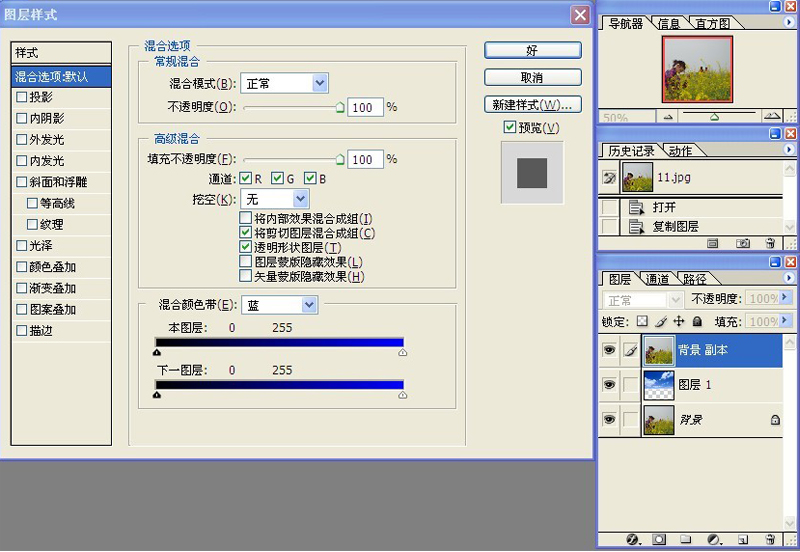
5;用左手按住键盘上的ALT键 用鼠标来滑动滑块 [本图层] 滑块滑动数值的大小 要根据图片的实际情况来定
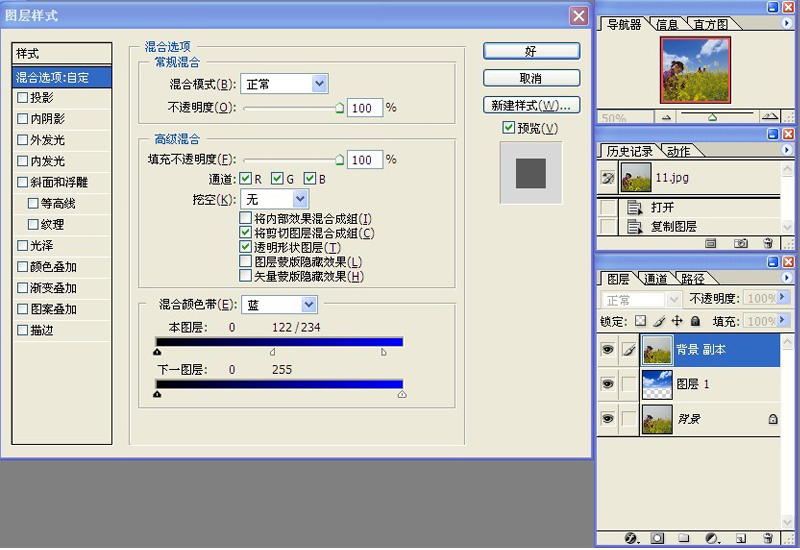
6:上面滑动滑块后 得到下面这张图

7;给风景添加一个蒙版

8:添加蒙版后 设置前景色为黑色 选中蒙版 用画笔把人像手臂 衣服 还有花上的蓝色 在蒙版上檫掉就可以了
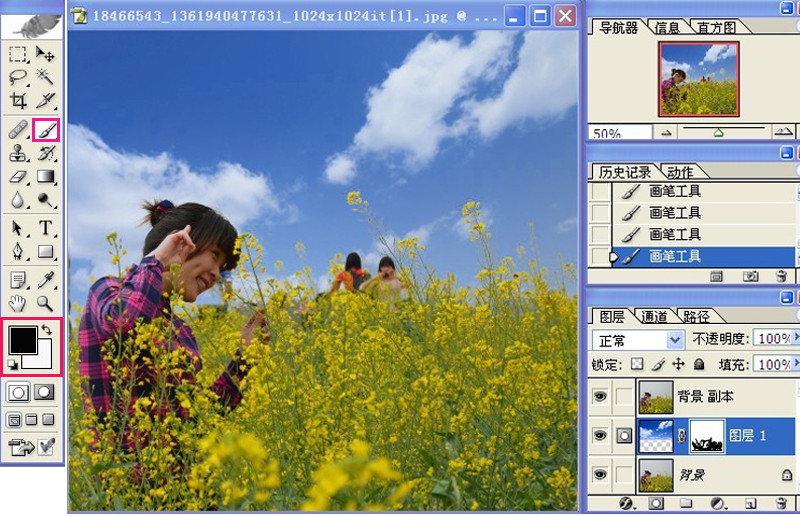
9:完成效果图

评论
----------------------------------- 完成效果图 -----------------------------------
|